Link Source: Cloud 9 IDE Online - Lập trình online
Thể loại: Thủ thuật
Tags: Học hành, Internet, Lập trình, Thủ thuật PC
Cloud 9 IDE Online – Lập trình online
Hướng dẫn chạy project maven springboot java trên cloud 9 (How to run maven springboot java project on cloud 9) Ở cuối bài viết.
Cloud 9 IDE là 1 IDE online. Giải pháp code trên nhiều máy cùng một môi trường phát triển mà không cần cài đặt gì nhiều. Thông thường ở local một lập trình viên không thể thiếu các phần mềm như git, IDE Sublime Text, Eclipse, Visual C++, DB (MySQL, SQL Server, Mongo DB …), Xampp … Cài vừa mất thời gian lại có thể gặp phải lỗi do môi trường khác nhau.
Nhờ sự phát triển của điện toán đám mây. Giờ đây chỉ cần có một cái laptop dù cài lại OS hay cài bất kì OS gì miễn có mạng đều lập trình được, cài chrome vào là bạn có thể nhanh chóng “bắt tay vào code” mọi lúc, mọi nơi, không cần cài đặt hay lưu trữ code gì cả!
Nói về IDE online thì ngoài Cloud 9 còn có codenvy.io, codeanywhere.com… Sau khi trải nghiệm mình cảm nhận cloud 9 vẫn tốt nhất. Đối thủ cloud 9 là codenvy. Codenvy nó hỗ trợ sẵn nhiều nền tảng hơn cloud 9 như java và android. Và đó cũng là tất cả những gì nó hỗ trợ, khả năng mở rộng khó hơn so với cloud 9 và đánh code cũng lag hơn nữa. Bạn cứ tạo tài khoản miễn phí trên codenvy.io hay codeanywhere.com để trải nghiệm. Cloud 9 có thể mở rộng dễ dàng do bản chất máy ảo của nó là ubutu. Chỉ cần bạn biết code về linux đều có thể cài đặt thêm các ứng dụng dễ dàng.
Đăng kí cloud 9 tại trang chủ: https://c9.io/. Các bạn có thể đăng ký bằng email nhưng mình khuyên nên dùng account github, việc lấy code từ github về sẽ dễ dàng hơn. Mặc định tài khoản free thì workspace phải public, muốn private thì bạn nâng lên gói trả phí. Phần đăng kí không khó nên mình không hướng dẫn ở đây. Bạn tự tìm hướng dẫn đăng kí trên mạng internet nếu gặp khó khăn nhé.
Khi bạn đăng nhập vào Cloud 9 (C9), C9 sẽ cung cấp cho bạn 1 workspace để làm việc, nó là 1 máy ảo đã cài đặt hầu như đầy đủ những gì có thể code (php, git, Rail, nodejs, ruby, c++, wordpress, python,… cả mysql đi kèm) nhưng chưa có Java(chỉ là nó không có sẵn mà mình phải tự tạo, hướng dẫn chạy compile java trên cloud 9 ở cuối bài viết).
Với tài khoản free thì cấu hình máy ảo này cũng khá khiêm tốn, 2GB HDD, 512 MB RAM, 1 CPU – tạm đủ để trải nghiệm 1 IDE online. Bạn chỉ cần open workspace và có thể bắt đầu code và chạy luôn trên đấy mà ko cần phải cài đặt gì cả. Cần chờ gì nữa hãy vào trang chủ cloud 9 và tạo ngay tài khoản để trải nghiệm IDE online.
Đối với các nền tảng có sẵn như hình thì bạn chọn workspace thì nó sẽ tạo tự động hết cho bạn. Ngoài ra chúng ta có thể tự cài thêm ứng dụng nếu bạn muốn. Chẳng hạn cloud 9 mặc định sẽ không có sẵn Java. Nên sau đây mình sẽ hướng dẫn compile và run java project trên cloud 9.
Hướng dẫn chạy project maven springboot java trên cloud 9 (How to run maven springboot java project on cloud 9)
Video hướng dẫn chi tiết
3 Bước:
Install java 8 on cloud 9:
Install Maven 3 on cloud 9:
Compile and Run maven spring boot project java on cloud 9
Install java 8 on cloud 9:
https://sharenote.ga/paste.php?id=6
Install Maven 3 on cloud 9:
https://sharenote.ga/paste.php?id=7
Github link:
https://sharenote.ga/paste.php?id=9
https://sharenote.ga/paste.php?id=8
Link Source: Cloud 9 IDE Online - Lập trình online
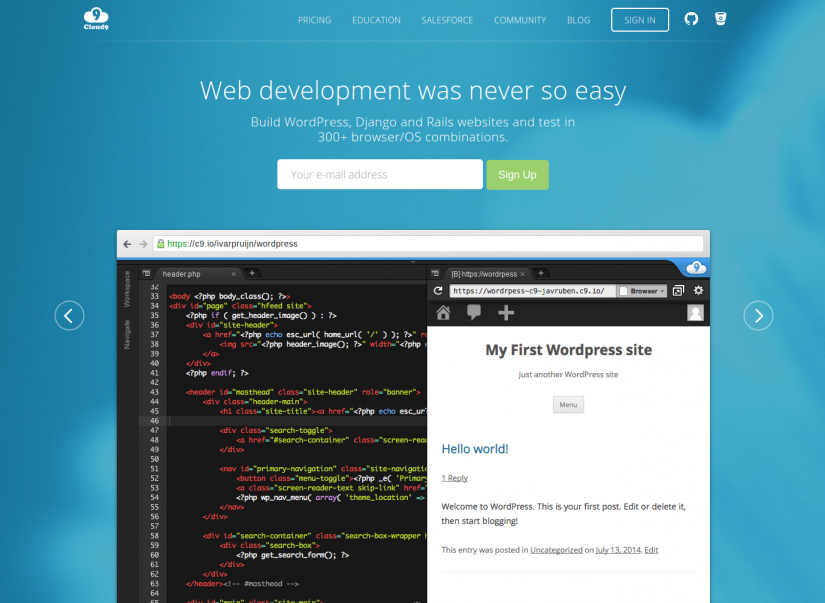
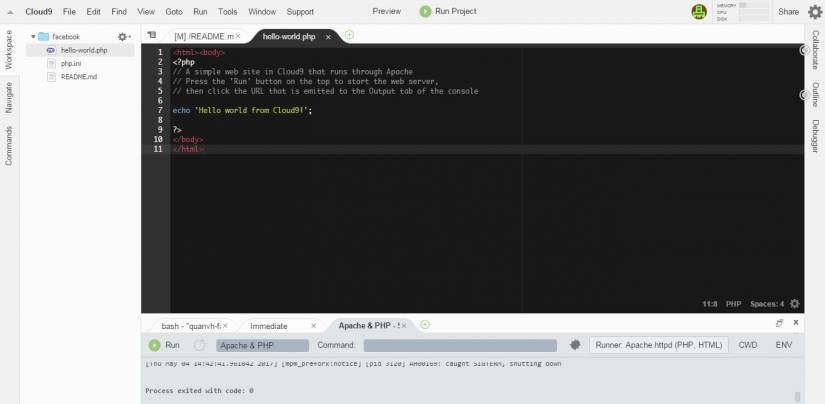
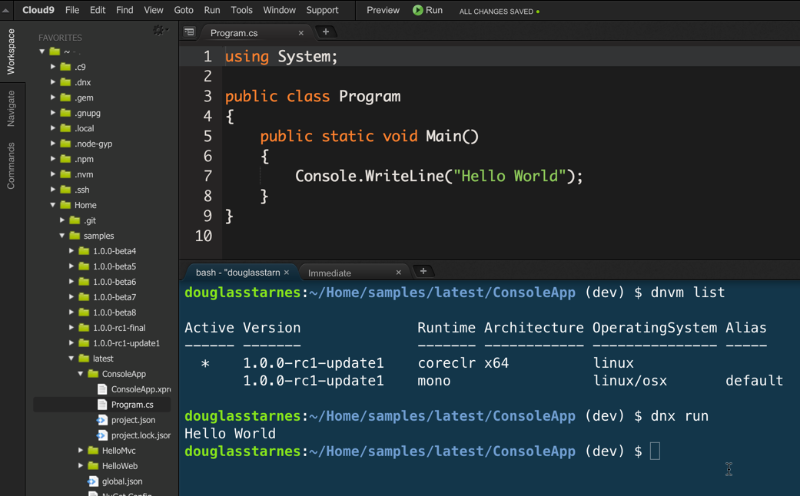
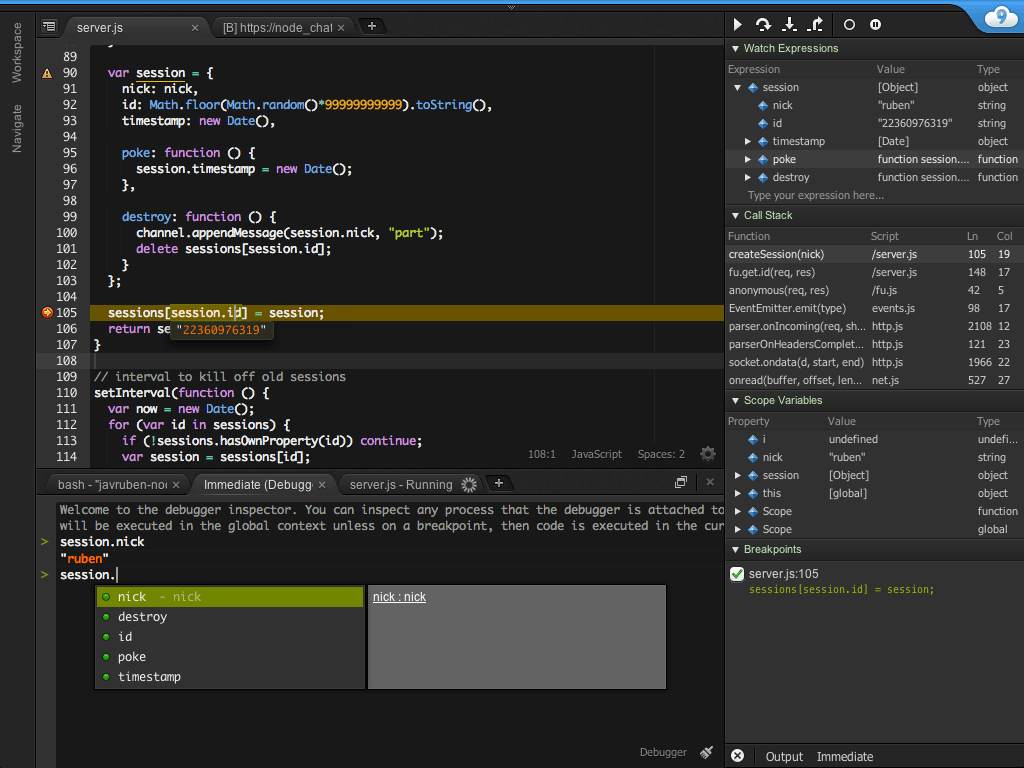
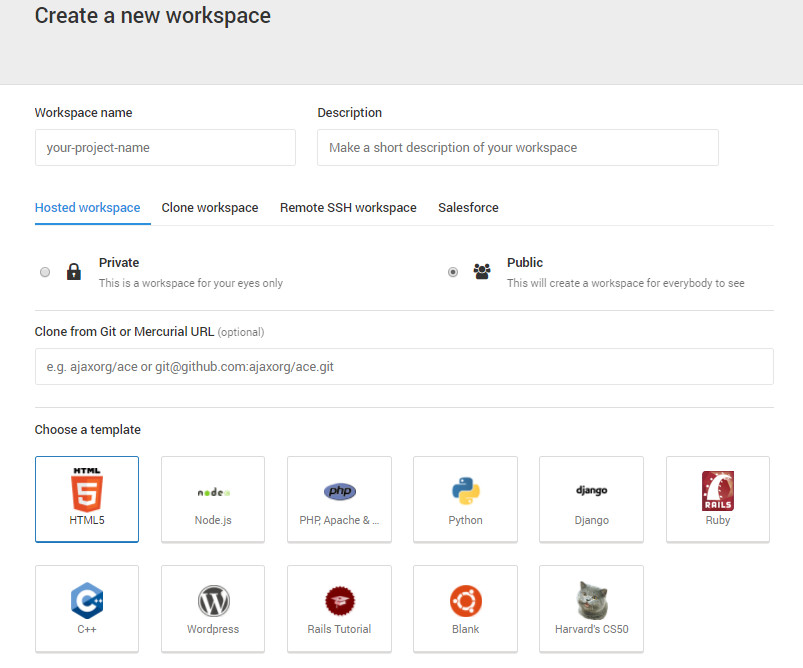
0 comments:
Post a Comment